Get-WmiObjectコマンドでHyper-Vの仮想マシンを管理することができます。
以下のコマンドで仮想マシンの情報を取得します。
$vm = Get-WmiObject -Namespace root\Virtualization -Query "Select * from MSVM_ComputerSystem Where ElementName=’Ex2013’”
$vmの詳細は以下のような感じです。
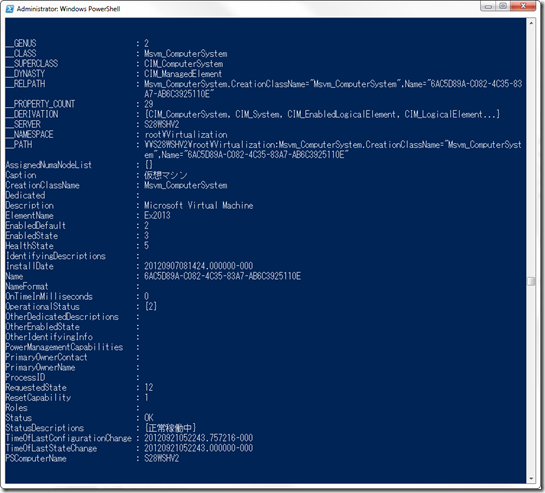
パラメーターから仮想マシンの状況などを確認することができます。
仮想マシンを管理するWMIオブジェクトはネームスペースroot\Virtualizationにあります。仮想マシンの情報などを取得するには、MSVM_ComputerSystemクラスを使う。仮想マシンのシャットダウン、起動、インポート、エクスポートなどの処理を行うには、MSVM_VirtualSystemManagementServiceを使用する
クラスMsvm_ComputerSystem 詳細
仮想マシンの状態を示す数字があります。ざっくりと言うと、以下の感じです。
0 → 不明
2 → 実行中(Enabled)
3 → 停止(Disabled)
32768 → 一時停止(Paused)
32769 → 保存完了(Suspended)
32770 → 復元(Startting)
32771 → スナップショット取得中(Snapshotting)
32773 → 保存中(Saving)
32774 → 停止中(Stopping)
32776 → 一時停止中(Pausing)
32777 → 再開中(Resuming)
前に取得した$vmには、RequestStateChange()というメソッドがあります。このメソッドに上記の数字を引数として渡すと、仮想マシンの状態を変更することができる
$vm.RequestStateChange(3) → 仮想マシンを停止する
参考:
Windows Server仮想化テクノロジ入門 (マイクロソフト関連書) 新品価格 |
新品価格 |